在 WordPress 中创建电子商务网站的 8 个步骤
已发表: 2021-02-24您应该考虑使用 WordPress 建立在线商店的原因有很多。 许多人对此表示赞赏,这就解释了为什么 WordPress 驱动了所有实时网站的三分之一。 它提供对强大且具有难以置信的可塑性平台的免费访问。
WordPress 是一种让人们浏览和购买您必须出售的任何东西的绝妙方式。 它承诺易于使用,因为您可以创建一个网站,而无需聘请专家来帮助您。 许多平台为此提供帮助。 此外,WordPress 有许多主题和插件,可增强其网站的可用性和功能。 他们中的佼佼者还拥有自己的平台和支持,随时可以帮助您。 如果您准备好使用 WordPress 创建您的电子商务网站。
按照以下步骤创建电子商务网站:
1.找出完美的域名
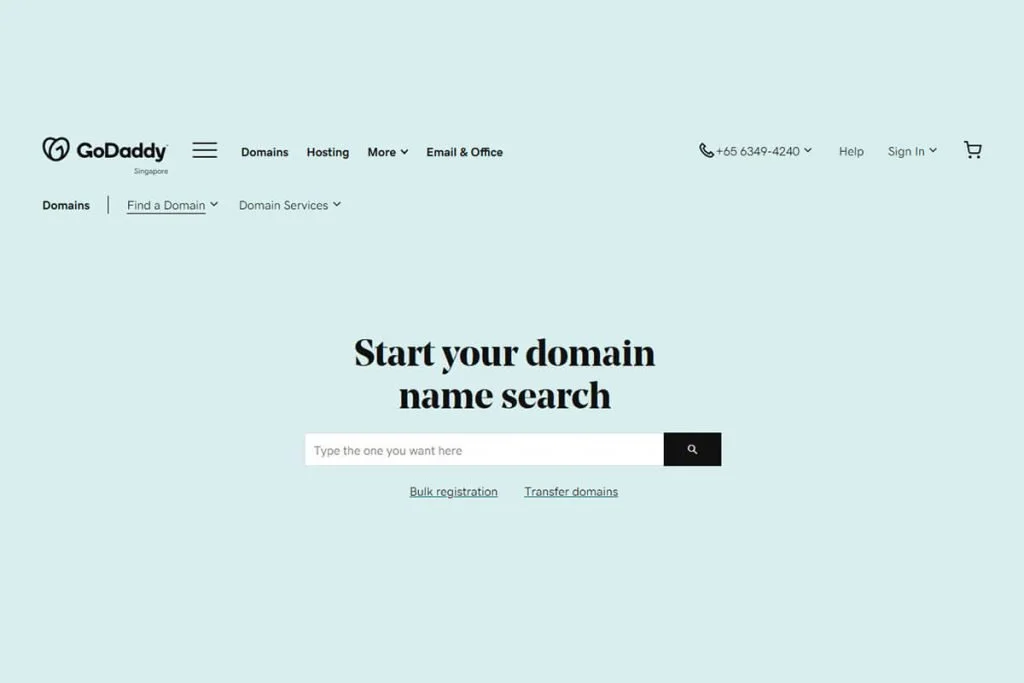
域名是网站的唯一地址,位于 URL 中的“www”首字母缩写词之后。 例如,“radiustheme”是我们的域名。 这是告知我们的访问者他们将在我们的网站上找到什么的身份。 您可能会发现您的梦想域名是免费的。 如果您想要的域名不可用或只能转售,您可能需要支付数百甚至数千美元的高额费用。 您可以从 SiteGround、RedServerHost 和 GoDaddy 等注册商处购买域名。
域名后跟一个域,例如 .com、.org 和 .co 等。 如果您希望您的网站明确地为特定国家的人民服务,您可以选择国家限制域,例如澳大利亚的 .au。
2.为您的网站获取托管服务
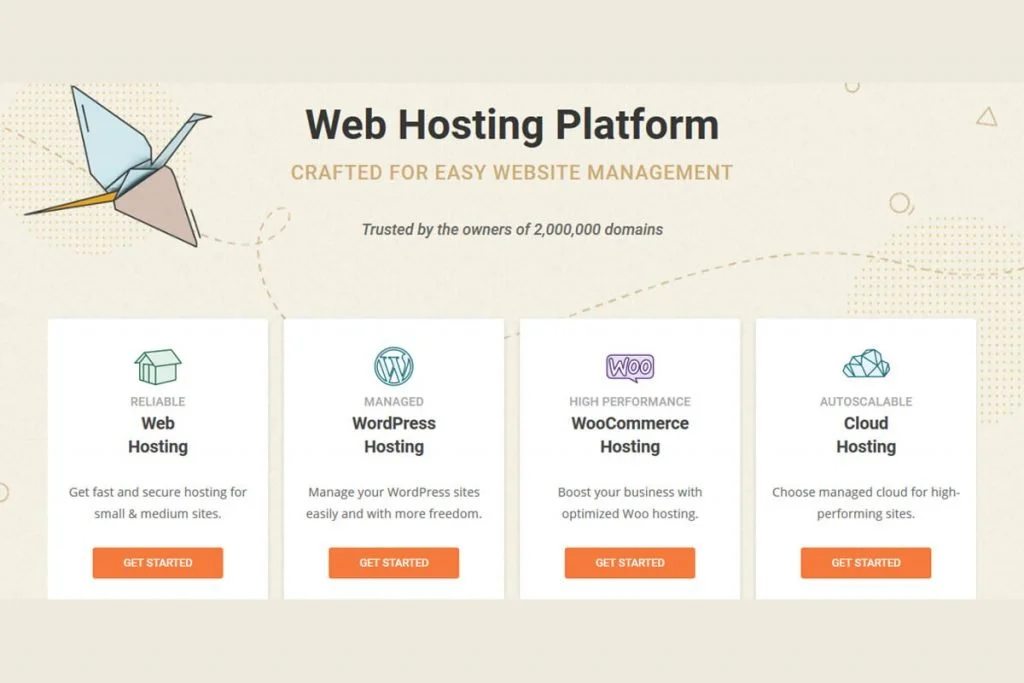
托管对所有网站都至关重要; 获得托管就像在互联网上获得一个情节。 您所要做的就是确保选择增长空间最丰富的最佳托管。 大多数人选择的两种托管选择是专用托管和共享托管。 我们希望为您提供最好的; 因此,我们强烈建议不要使用共享主机。 与其他网站共享主机意味着当其中一个网站的安全性受到威胁时,您的网站很容易受到破坏和黑客攻击。 考虑到您正在处理人们的信用卡详细信息和其他敏感的个人信息,专用托管是最佳选择。
如果您要开一家大商店,您会发现专用主机是最有价值的。 尽管与其他替代方案相比,它的成本更高,但可确保您单独为您的站点获得完全托管的服务器,并根据您的判断(全天候)提供专门的支持。 您将获得站点的每日备份,您可以随时恢复这些备份。 如果您选择 WPEngine 的专用主机,您将产生每月约 29 美元的费用。
3.安装WordPress

在安装 WordPress 时,您可以选择以下两个选项之一; “一键式”自动安装或手动安装。
一键安装
最简单和最可取的安装方式是一键式安装。 在选择托管服务提供商时,您应该考虑允许您单击即可安装 WordPress 的提供商。 Bluehost 就是这样的托管服务提供商之一。
在与您的托管服务提供商注册后,剩下的就是让您转到托管仪表板并单击“安装 WordPress”按钮。
手动安装 WordPress
您的托管服务提供商可能不提供一键式 WordPress 安装选项,在这种情况下,您将需要使用手动路径。 您添加到该过程的唯一步骤是将 WordPress 下载到您的计算机,然后再将其上传到您的托管仪表板。
4.安装和配置 WooCommerce
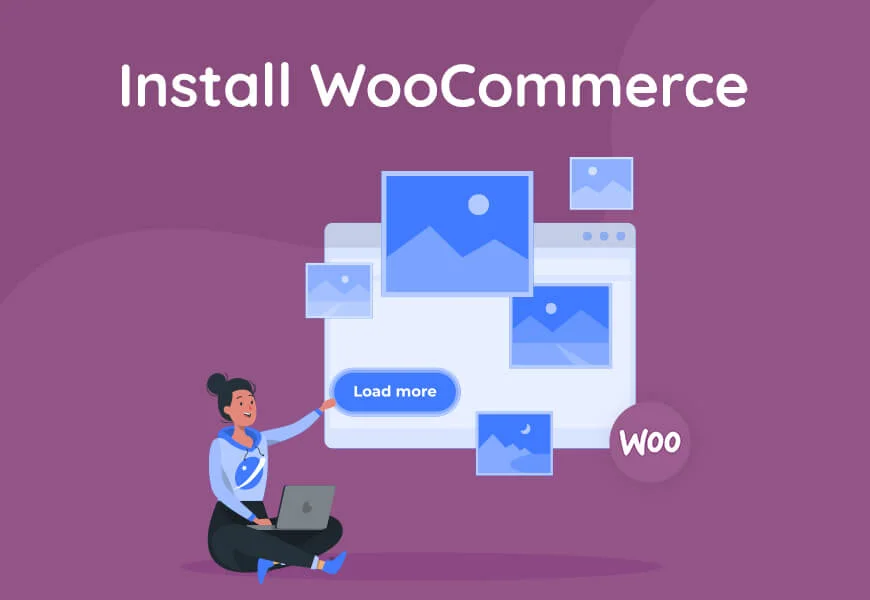
对于需要电子商务功能、易用性、可编辑性和用户友好性的人来说,WooCommerce 是首选插件。 该插件有超过 400 万次活动安装,很容易看出它为何如此受欢迎。 即使您可能需要为某些扩展付费,您也将免费获得该插件。 以下是您应该如何安装和配置 WooCommerce:
安装和激活 WooCommerce
在 WordPress 仪表板的左侧,单击菜单上的“插件”项。
单击搜索栏并搜索“WooCommerce”。 当 WooCommerce 插件出现在结果中时,单击灰色的“立即安装”按钮。
过了一会儿,一个蓝色按钮出现在前一个按钮的位置,上面写着“激活”。 点击它。
WooCommerce 有一个设置向导,可指导您设置插件的其余部分。
添加业务详情
您需要采取的下一步是填写您的业务详细信息。 您将拥有要填写的预定义部分和可供选择的选项。 当您应该说出您销售的产品类型时,请务必选择正确的选项,介于实体产品和数字产品之间。
选择您的付款方式
接下来,您应该选择您的商店在客户购买产品时将接受的付款方式。 一些最受欢迎的选项包括 Stripe 和 PayPal。 您可以立即或稍后设置它们。
批准运输选项
然后,您必须为您的网站选择所需的运费。 WooCommerce 自动检测您的位置; 将其设置为您的主要“运输区”。 然后,您可以为每个区域的运费设置固定价格,将其设置为免费,或与特定运营商集成以获得实时运费。
补充插件
然后,系统将提示您决定要在商店中使用的“推荐插件”,以及是否要使用默认的 WooCommerce 主题。
但是,请不要感到压力; 我们将帮助您为新的在线商店选择最佳主题和插件。 因为我们会回到它,所以现在取消选择它们。
激活喷气背包
最后,您需要激活 Jetpack。 这将启用付款设置并在以后为您自动缴税。 点击“Continue with Jetpack”,配置就完成了。
5.为您的 WooCommerce 商店选择一个主题
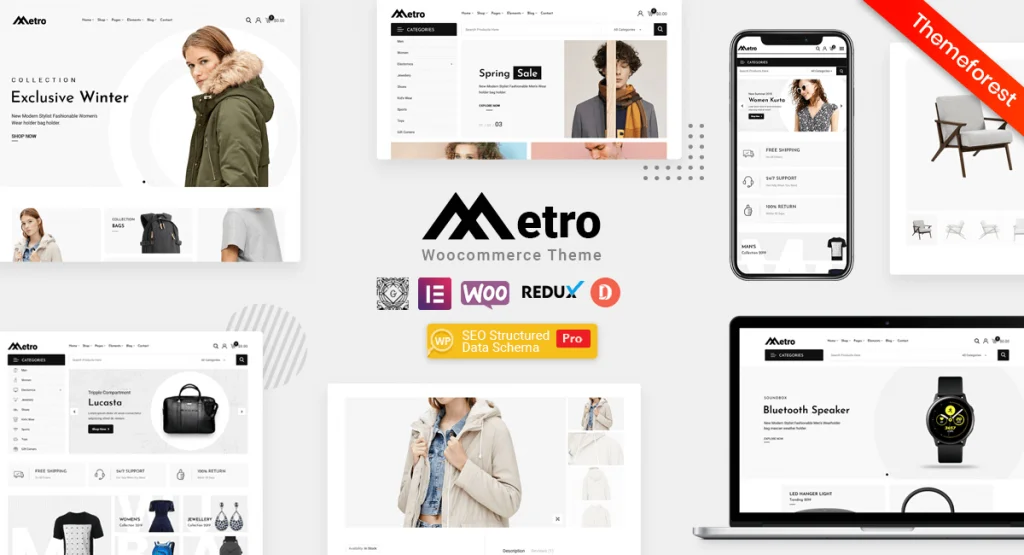
基本上,您的主题应该作为您的 Web 内容的基本设计。 WordPress 最引人注目的地方在于,您可以通过编辑或添加到您网站的 HTML 代码来自定义网站的每一寸。 结果可能与原来的完全不同。
您可以使用 WooCommerce 主题创建自己的网站,而不是让编码专家为您完成。 采用此选项可以使您不必安装 WooCommerce(步骤 4(a))。 如果您从仪表板安装 WooCommerce,则必须创建一些元素——如果您采用 WooCommerce 主题,您也会绕过这些元素。 这些要素包括:
- 用于展示您的产品的商店页面
- 购物车,买家从您的商店页面下放他们想要购买的产品
- 结帐页面,您的客户可以从中选择他们首选的送货方式、地址和付款方式。
- 一个“我的帐户”页面,您的所有注册用户都可以在其中观察他们的活动并加快购买速度,因为他们不必多次填写结帐页面信息。
如果您选择 WooCommerce 主题,例如Metro ,它是 SEO 优化的响应式最小 WooCommerce 主题。 您将获得所有这些以及更多只需要自定义和品牌化的元素。 您可以找到 20 多个最小的 WooCommerce 主题来为您的电子商务在线商店选择完美的一个。

页面种类
除了上面提到的页面,您还有 4 个优雅的主页,您可以从中选择一个标记您的品牌的主页。 Metro 附带的 3 个博客页面为您提供了一个通过高质量内容和嵌入式反向链接来改善您的 SEO 的机会。 您还可以获得 2 个详细信息页面和 7 个类别或存档页面布局。
其他 WooCommerce 插件
它的最小布局为您提供了一个优雅而直接的网站,而不是一个吸引您产品注意力的华丽网站。 Metro 附带的电子商务增强功能使您在竞争中领先一步。 该主题包含一些高级插件,可将其变成您所希望的最强大的 WooCommerce 主题。 在这个主题中最突出的两个插件是高级插件,WooCommerce Variation Swatches Pro 和 WooCommerce Variation Images Gallery Pro。 稍后我们将查看这两个插件添加到您的网站的内容。
多坎多供应商
Metro 带有最好的多供应商插件; Dokan Multivendor 插件是多供应商网站的高级插件。 该插件支持同一平台上不同供应商的前端产品和订单管理。 您可以为您可能在您的网站上托管的供应商获得一个开箱即用的提款系统。 Dokan 还允许您的供应商创建自己的供应商商店。 此外,您可以创建和提供门票,还可以监督产品的运输。
Dokan Multivendor 插件允许您在客户下订单时通过电子邮件收到通知。 该插件为您的商店提供了几个店面小部件,为您提供额外的功能。 Dokan 使您能够生成优惠券并在您的网站上发布公告。 您还可以查看活动状态并接收收入报告。
Dokan 使 Metro 能够通过订阅、Stripe Connect、Ajax 实时搜索和地理定位等各种功能提供出色的体验。 Metro 的搜索引擎优化可确保您的商店页面及其产品在 Google 和其他搜索引擎结果中排名靠前。 此主题附带的联系表在让您的潜在客户与您取得联系方面令人难以置信。 他们可以为您留下他们的联系信息,您可以将其用于再营销目的。
物有所值
Metro 使您能够从您的网站获得所需的所有 WooCommerce 功能。 但即使在您开始赚钱之前,Metro 通过免费提供各种高级插件为您节省资金。 你会得到 WooCommerce Variation Swatches Pro 和 WooCommerce Variation Images Gallery Pro,每个都需要 29 美元。 此外,如果您要购买高级插件 Dokan Multivendor,您将需要支付大约 149 美元。 Metro 还附带 WP Layer Slider 插件,它允许您在页面上创建令人印象深刻的滑块并提高您进行转换的机会。 这个插件将花费你 26 美元。 为了使您的内容在搜索引擎结果中出现高位,Metro 包含高级 WP SEO Structured Data Schema Pro,其市场价格为 49 美元。
6.将产品添加到您的商店
WooCommerce 商店是关于产品的。 要将一些添加到您的商店页面,您所要做的就是转到您的仪表板,单击“产品”按钮,然后单击接下来出现的“添加产品”选项。 然后,您将有一个窗口,允许您在商店中添加和删除产品并编辑页面内容。
您可以添加产品名称、价格、主图像、产品描述和类别。 您可以添加多种类型的产品,包括简单产品、分组产品、外部或附属产品、可变产品、可下载产品和虚拟产品。
7.添加额外的插件
您可以将一些插件添加到您的网站以获得最佳性能。 您可以制作的插件的最佳选择之一是 Yoast SEO 插件。 该插件可增强您的 SEO 性能,使您的产品和页面在 Google 和其他搜索引擎上具有较高的排名。
如果您想更好地展示您的产品并进行更多转换,这里有两个我们之前提到的插件,您应该考虑。 请记住:Metro WooCommerce 主题预装了这些插件,无需额外费用。
WooCommerce 的变体图像库插件
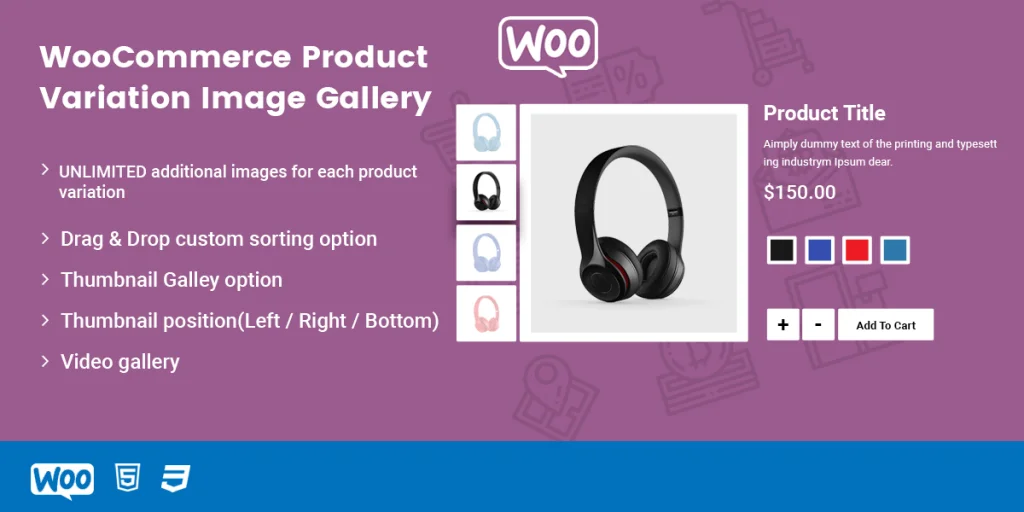
默认情况下,WooCommerce 仅允许每个产品变体使用单个图像。 但是,拥有 WooCommerce 变体图像库插件,您可以为每个变体添加无限的额外图像。 由于客户可以欣赏到不同角度的无限图像,他们更有可能进行更多购买。 每次您的访问者想要同时查看不同的产品变体时,例如图像、颜色和样式。
此插件支持来自 YouTube 和 Vimeo 的视频嵌入,以及您自己的视频。 该插件还带有一个缩略图轮播滑块选项。 您可以控制缩略图滑块的位置; 您可以将其放置在左侧、右侧或底部。 为了获得更好的视图,您可以缩放任何变体图像; 您可以更改此操作的按钮位置。 变体图像库插件也有一个用于变体图像的灯箱。
该插件具有完全响应性和移动友好性,因此您的页面和产品在所有设备尺寸和方向上都看起来不错。 您可以使用拖放自定义选项对图像进行排序。 WooCommerce 变体图像库插件具有变体图像的删除选项,因此您可以随意添加和删除图像。 您可以有兴趣阅读相关文章 7 Best Woocommerce Additional Variation Images Plugins
WooCommerce Pro Plugin for WooCommerce 的变体色板
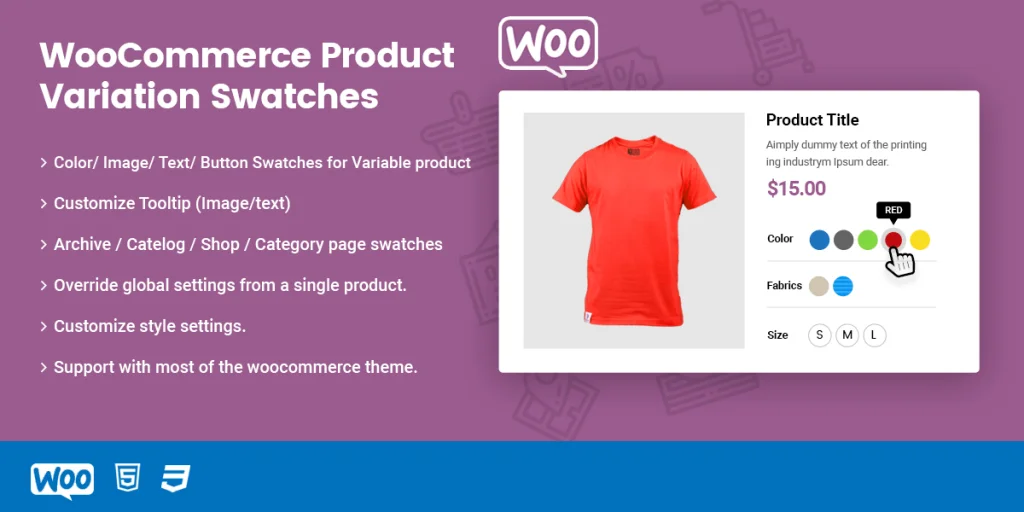
WooCommerce 没有太多用于显示产品变体的选项。 WooCommerce 的 Variation Swatches 是一个美丽而独特的插件,提供了令人难以置信的功能。 其中一项功能是添加标签、图像和颜色来描述您的产品。 您的客户可以轻松地选择他们感兴趣的所有变体进行购买。
代替 WooCommerce 附带的常规默认下拉字段,该插件使您能够以颜色、标签和图像显示 WooCommerce 产品变体。 通过所有这些选项,您的客户将始终选择他们感兴趣的精确项目。
该插件的标志性功能是工具提示。 您可以在存档或商店页面中包含图像变体工具提示。 工具提示允许您选择要在商店或存档页面中显示的特定图像。 文本工具提示有利于出于各种原因而更愿意查看文本描述的购物者; 这些原因可能包括色盲。 有些产品有多种颜色; WooCommerce 的变体色板具有一项功能,可让您展示同一产品的双色。
为了提高销售额,您可以选择展示每个产品的单一属性以及更多链接。 在快速查看灯箱中显示变化样本也有助于提高您的产品浏览量和购买量。 这意味着您的客户可以从您商店的各个点购买产品。
WooCommerce 的变体样本允许您在存档或商店页面上显示您选择的单个属性,而不是所有产品属性。 但是,您可以根据需要展示更多属性。 您还可以为每个产品定制单独的变体。 WooCommerce Variation Swatches Pro 允许您单独自定义每个产品或属性的工具提示文本。
如果您没有特定产品或变体,您可以在补货之前对其进行模糊或隐藏。 您还可以从商店或存档页面添加变体链接,以便当您访问详细信息页面时,该链接将显示在地址栏中。 不要忘记查看相关帖子 Woocommerce 的 10 多个最佳变化样本
8.将内容添加到您的公共网站
完成其他步骤后,您现在可以将内容添加到其他页面并公开您的网站。 然后,您可以转到“设置”,然后转到“隐私”。 您现在可以上传您的隐私政策,之后您可以选择公开您的网站。 现在为您的博客页面和其他页面创建更多内容。
底线
您的电子商务 WordPress 网站现已准备就绪,您可以通过销售您或您的卖家拥有的产品从您的网站赚钱。 现在,您可以通过一种经济实惠的方式从您的商店中赚钱。 如果你已经走到这一步,恭喜你,现在向人们推销你的品质。
